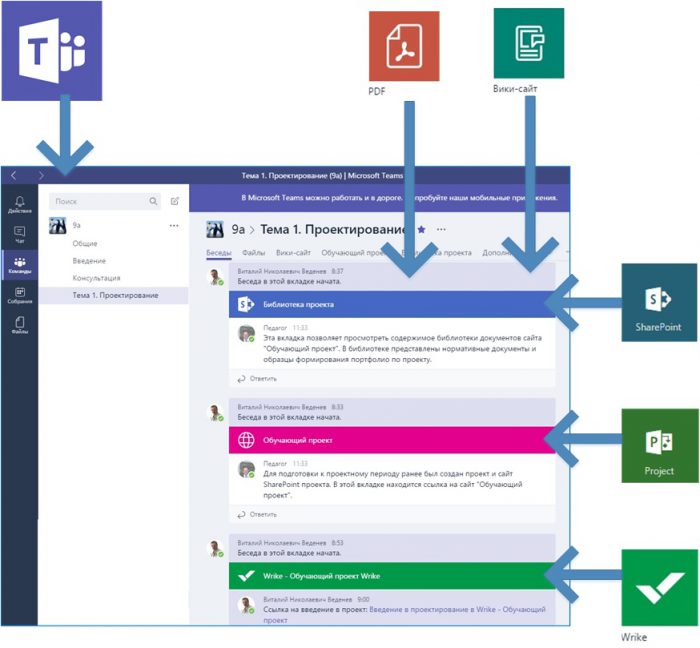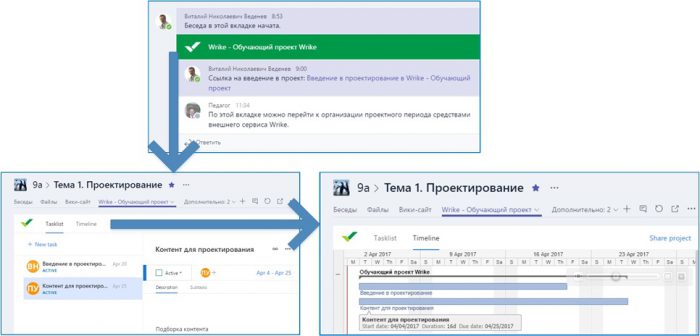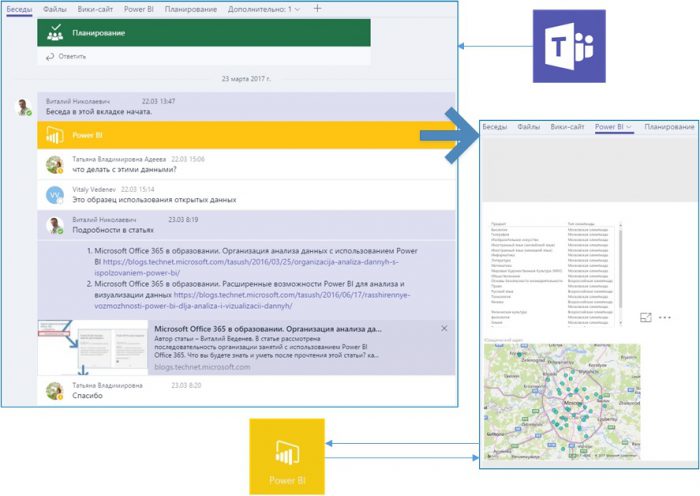Microsoft Office 365 в образовании. Варианты организации обучения в чате Microsoft Teams. Продолжение
Автор статьи - Виталий Веденев.
Microsoft Teams: новое рабочее пространство на базе чата в Office 365. Это приложение для обмена сообщениями в группе, обеспечивающее доступ к беседам, собраниям, образовательному контенту группы, интегрированным сервисам Office 365, внешним сервисам для каждого ее участника.
Что вы будете знать и уметь после прочтения этой статьи?
- Как настроить Microsoft Teams для проведения проектного периода в учебном заведении?
- Как планировать ход проведения проектного периода средствами Microsoft Teams?
- Как получить аналитическую информацию из Power BI в Microsoft Teams?
Microsoft Teams позволяет организовать обучение в режиме реального времени как для отдельного пользователя, так и для группы пользователей [1].
При этом вы используете все возможности организации обучения в группе Office 365 [2,3].
Рассмотрим на примере организации проектного периода в учебном заведении [4,5], преимущества возможных вариантов использования Microsoft Teams в ходе учебного процесса в сочетании с другими интегрированными сервисами Office 365 и внешними приложениями.
Сценарий 1. Настраиваем Microsoft Teams для проведения проектного периода в учебном заведении
Ранее рассматривалось [4], что рано или поздно перед образовательным учреждением возникает вопрос «Как организовать деятельность всех участников образовательного процесса?».
Для построения образовательного процесса, опирающегося на потребности, способности и возможности всех субъектов нужны современные методики и технологии, одним из таких является метод ведения проектов.
В основе проектной деятельности лежит развитие познавательных навыков, умений самостоятельно конструировать свои знания, ориентироваться в информационном пространстве, развитие критического и творческого мышления, умение увидеть, сформулировать и решить проблему.
Также учебным заведениям [5] приходится воплощать различные замыслы, идеи и образы в виде конкретных корпоративных проектов, которые содержат этапы работ, планы, мероприятия и другие задачи для достижения цели проекта – создание уникальных работ, услуг и т.п.
Microsoft Teams облегчает координацию всех ресурсов, используемых в ходе проектного периода в учебном заведении в конкретных учебных группах, и создает необходимые условия для эффективных коммуникаций всех сторон процесса проектирования:
На схеме представлен вариант использования в канале учебной группы следующих ресурсов:
- В канале для обсуждения размещается вводная информация в виде файла *.pdf. Информация инструкции обсуждается в беседах канала.
- Основные термины и понятия, необходимые для организации работы собраны на «Вики-сайт» канала.
- Набор файлов-инструкций, презентации, исходные данные и т.п. собраны во вкладке «Библиотека проекта» (в библиотеке документов сайта SharePoint (в примере, «Обучающий проект»)). Сайт SharePoint является составной частью проекта, созданного в Project Office 365 [4,5].
- Ресурсы проектного сайта SharePoint доступны по ссылке вкладки «Обучающий проект» канала «Тема 1. Проектирование» группы 9а.
- Как вариант для облегчения контроля за ходом процесса проектирования предложено использовать в канале ресурсы внешнего сервиса управления проектами – Wrike (сервис доступен для подключения при добавлении вкладок в канале – «+»).
С помощью Wrike можно назначить задачи и построить диаграмму Ганта автоматически, назначая сроки выполнения задач. Информация по проекту в этом случае доступна непосредственно в окне канала Microsoft Teams.
Сценарий 2. Планируем проектную деятельность в Microsoft Teams
Если у вас были созданы ранее в группы Office 365 задания в планировщике группы (Planner) [6], то можно воспользоваться существующим планом для планирования заданий проектного периода в учебном заведении.
В ходе планирования можно использовать следующие возможности:
- добавить в канал группы вкладку планирования уже существующего в группе плана (в примере, «9а»);
- назначить задание для подгруппы в группе средствами планировщика (в примере, четыре человека);
- общий ход выполнения заданий можно отслеживать в Planner и одновременно получать сообщения в почте Outlook;
- одновременно можно отслеживать выполнение заданий проектного периода в сервисе управления проектами Wrike, ссылки, например, на диаграмму Ганта, можно использовать при формировании заданий в планировщике (символ скрепки в задании).
Сценарий 3. Используем аналитическую информацию из Power BI в Microsoft Teams при выполнении заданий проектного периода
Power BI — это облачная служба анализа, позволяющая любому пользователю быстрее, эффективнее и нагляднее визуализировать и анализировать данные. Благодаря ей пользователи получают доступ к простым и удобным панелям мониторинга с различными видами динамических данных, интерактивным отчетам и привлекательным визуализациям, помогающим оживить информацию [7].
Доступ к аналитической информации Power BI можно получить непосредственно в канале Microsoft Teams, например, можно использовать результаты анализа открытых данных [сценарий 3; 7] в ходе выполнения проектного задания и одновременно решить вопросы (обсудить), связанные с использованием Power BI.
Использованные источники:
- Microsoft Office 365 в образовании. Современное обучение и Microsoft Teams. Введение
- Microsoft Office 365 в образовании. Новые возможности в организации обучения в группе Office 365
- Microsoft Office 365 в образовании. Организация обучения в группе Office 365. Примеры
- Об организации проектирования в образовательных учреждениях. Office 365 и Microsoft Project
- Организатору-администратору. Организация проектной и исследовательской деятельности в учебном заведении с использованием Office 365
- Microsoft Office 365 в образовании. Организуем учебную деятельность в Office 365 с помощью нового сервиса Planner
- Microsoft Office 365 в образовании. Организация анализа данных с использованием Power BI